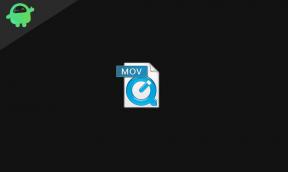Samsung Galaxy F41 kommer inte att ansluta till Wi-Fi-nätverk: Hur fixar jag?
Miscellanea / / August 04, 2021
Annonser
Den nyligen lanserade Samsung Galaxy F41 har problem med Wi-Fi. Ibland har det problem med att ansluta till ett Wi-Fi-nätverk. Nu kan problemet vara med routern eller själva nätverket. Men om du kan ansluta dina andra enheter till Wi-Fi-nätverket, är problemet definitivt med själva telefonen.
Nu är det mest troliga skälet bakom denna anslutningsfråga en programvarufel. Men programvarufel är ganska lätt att fixa. Och här i den här artikeln kommer vi att försöka alla grundläggande korrigeringar som potentiellt kan lösa problemet. Men om det är en hårdvaruproblem måste du antingen byta ut nätverket eller routern. Du kan till och med behöva besöka Samsung Care om maskinvarufel finns i själva telefonen. Så utan vidare, låt oss gå in på det.

Sidans innehåll
-
1 Hur fixar jag Samsung Galaxy F41 kommer inte att ansluta till ett Wi-Fi-nätverk?
- 1.1 Router Restart:
- 1.2 Starta om telefon:
- 1.3 Återställ nätverksinställningar:
- 1.4 Fabriksåterställning av data:
Hur fixar jag Samsung Galaxy F41 kommer inte att ansluta till ett Wi-Fi-nätverk?
Innan du går vidare med korrigeringarna för telefonen måste du först återställa din router. Om problemet är med routern fungerar ingen av telefonens korrigeringar. Så först ska vi prova routerlösningen och sedan gå vidare till korrigeringarna för en programvarufel på telefonen.
Annonser
Router Restart:
Uppdatering av nätverksenheten blir av med de flesta av dess problem. Så prova om du har svårt att ansluta till detta nätverk.
- Koppla bort routerns strömkabel från huvuduttaget och vänta några minuter.
- Anslut sedan routern till huvudströmmen igen och tryck på strömbrytaren för att starta den igen.
När routern är igång igen kan du försöka ansluta till den via din telefon. Om du kan göra det var det en routerproblem som nu har rensats upp. Men om du fortfarande inte kan ansluta din telefon, gå vidare till de lösningar som nämns nedan.
Starta om telefon:
Precis som routern kan en omstart på telefonen också bli av med flera problem. Så om routerns omstart inte fungerar, försök sedan starta om telefonen.
- Håll ned strömknappen och volym ned-knappen i cirka 10 sekunder
- Vänta tills du ser Samsungs logotypskärm visas på din telefon. När du ser logoskärmen släpper du båda knapparna.
- Vänta tills enheten startar helt och försök sedan ansluta till Wi-Fi-nätverket igen.
Om du fortfarande inte kan ansluta till Wi-Fi-nätverket går du vidare till nästa möjliga lösning.
Återställ nätverksinställningar:
Om en enkel omstart inte gick bra, fortsätt sedan till nätverksåterställningen. Detta är ett alternativ tillgängligt i Inställningar som låter användare återställa alla tjänster eller inställningar relaterade till telefonens nätverk, inklusive Bluetooth och Wi-Fi.
Annonser
- Navigera till Inställningar> Allmän hantering> Återställ.
- I återställningsmenyn hittar du alternativet "Återställ nätverksinställningar." Tryck på den.
- Tryck sedan på Återställ inställningar och sedan slutligen på Återställ.
- Vänta tills återställningen är klar och försök sedan ansluta till Wi-Fi-nätverket igen.
Om du fortfarande har svårt att ansluta till Wi-Fi-nätverket kan du prova den sista lösningen.
Fabriksåterställning av data:
Fabriksdata återställer det sista du bör försöka om du har någon inkonsekvens med programvara på din telefon. Återställning av fabriksdata raderar allt på din telefon, inklusive kontakter, meddelanden och till och med samtalsloggar. Det är som att köpa en ny telefon igen. Så innan du går vidare med den här lösningen, prova också de andra korrigeringarna. Men om ingen av dem lyckades lösa Wi-Fi-anslutningsproblemet, gå bara till den här lösningen.
- Navigera till Inställningar> Allmän hantering> Återställ.
- I återställningsmenyn hittar du alternativet "Återställ fabriksdata." Tryck på den.
- Tryck sedan på Återställ och sedan slutligen på Ta bort alla.
- Vänta nu tills fabriksåterställningen är klar och försök sedan sätta på Wi-Fi på din telefon för att ansluta till routern igen.
Om du inte kan ansluta till Wi-Fi-nätverket ens nu, är problemet definitivt med hårdvaran. Om du bara har problem med Galaxy F41 kan problemet till och med vara med kompatibiliteten för de två enheterna. För att kontrollera om det är problemet eller inte, anslut din telefon till ett annat Wi-Fi-nätverk. Om den ansluter ändrar du routern.
Men om du inte alls kan ansluta Galaxy F41 till någon router, och ingen av de ovan nämnda korrigeringarna fungerade, gå till Samsung Care och testa maskinvaran på din telefon. Du får en lösning där.
Annonser
Så det handlar om att fixa Wi-Fi som inte ansluter till Samsung Galaxy F41-problemet. JagOm du har några frågor eller frågor om den här guiden kan du kommentera nedan och vi återkommer. Se också till att kolla in våra andra artiklar om Tips och tricks för iPhone,Android tips och tricks, PC-tips och tricksoch mycket mer för mer användbar information.
Annonser Här guidar vi dig om hur du låser upp bootloader på InnJoo Fire3 Pro. Om du är…
Annonser I den här handledningen visar vi dig stegen för att åtgärda GeForce Experience C ++ Runtime-felet...
Annonser Här kommer vi att vägleda dig om hur du går in och ut ur snabbstartsläget på Leagoo T5 (THFC). Om du…